So weisen Sie einem Linux-Rechner einen statischen Hostnamen zu
Die Zuweisung eines statischen Hostnamens an einen Linux-Rechner ist für die Identifizierung und Kommunikation im Netzwerk unerlässlich, insbesondere in Umgebungen, in denen mehrere Geräte zusammenarbeiten. Der Hostname dient als von Menschen lesbare Bezeichnung, die Ihren Rechner im Netzwerk kennzeichnet. Im Gegensatz zu dynamischen Hostnamen, die sich je nach Konfiguration (z. B. DHCP) ändern können, bleibt ein statischer Hostname konstant und sorgt für Zuverlässigkeit im Netzwerk und beim Zugriff. Dieser Leitfaden führt Sie durch den Prozess der Zuweisung eines statischen Hostnamens für Ihr Linux-System und behandelt verschiedene Methoden für unterschiedliche Linux-Distributionen
Was ist ein Hostname?
Ein Hostname ist eine Bezeichnung, die ein Gerät in einem Netzwerk identifiziert. In Linux kann er entweder statisch oder dynamisch sein, je nach Systemkonfiguration. Der Hostname ist für verschiedene netzwerkbezogene Aufgaben wichtig, z. B. zur Identifizierung des Rechners bei SSH-Verbindungen, DNS-Diensten und in Protokolldateien. Ein statischer Hostname ist in Umgebungen wichtig, in denen der Rechner unter einem bestimmten Namen erkannt werden muss, um einen einheitlichen Zugriff zu gewährleisten
Überprüfen des aktuellen Hostnamens
Bevor Sie einen neuen Hostnamen zuweisen, sollten Sie unbedingt den aktuellen Namen überprüfen. Verwenden Sie den folgenden Befehl, um den aktuellen Hostnamen anzuzeigen
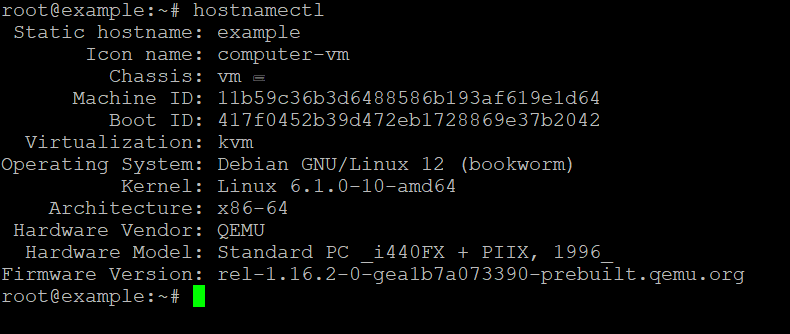
Dieser Befehl liefert Details über den statischen Hostnamen, den transienten (dynamischen) Hostnamen und den hübschen Hostnamen Ihres Systems
Ändern des Hostnamens in Linux
Für die Zuweisung eines statischen Hostnamens gibt es je nach verwendeter Linux-Distribution verschiedene Methoden. Unterteilen wir sie in zwei Hauptkategorien: systemd-basierte Distributionen (die meisten modernen Distributionen wie Ubuntu, CentOS 7+, Fedora) und nicht systemd-basierte Distributionen (ältere oder spezielle Distributionen)
Methode 1: Verwendung des Befehls hostnamectl (für systemd-basierte Distributionen)
Bei den meisten modernen Linux-Distributionen, die systemd verwenden , ist der Vorgang mit dem Befehl hostnamectl relativ einfach
- Öffnen Sie das Terminal: Öffnen Sie das Terminal auf Ihrem Rechner.
- Weisen Sie den neuen Hostnamen zu: Um einen statischen Hostnamen zu setzen, verwenden Sie den folgenden Befehl
Ersetzen Sie
durch den gewünschten Hostnamen für Ihren Rechner.new-static-hostname - Überprüfen Sie die Änderung: Prüfen Sie nach der Ausführung des Befehls, ob der neue Hostname übernommen wurde, indem Sie ihn ausführen
Das Feld
sollte die Änderung widerspiegeln.Static hostname
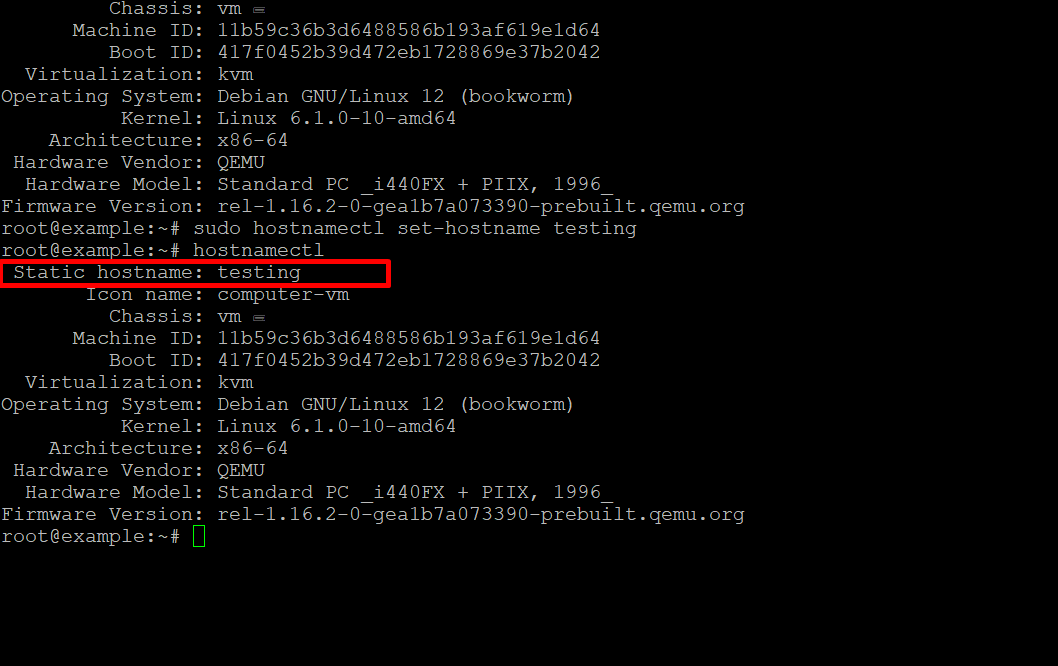
- Aktualisieren Sie die Datei /etc/hosts: Nachdem Sie den Hostnamen festgelegt haben, stellen Sie sicher, dass Sie die Datei /etc/hosts aktualisieren. Diese Datei ordnet IP-Adressen Hostnamen zu. Öffnen Sie sie mit einem Texteditor (z. B. nano oder vim)
Suchen Sie die Zeile, die auf Ihren alten Hostnamen verweist (normalerweise 127.0.0.1), und ersetzen Sie den alten Hostnamen durch den neuen. Die Zeile sollte in etwa so aussehen
Speichern Sie die Datei und beenden Sie den Editor.
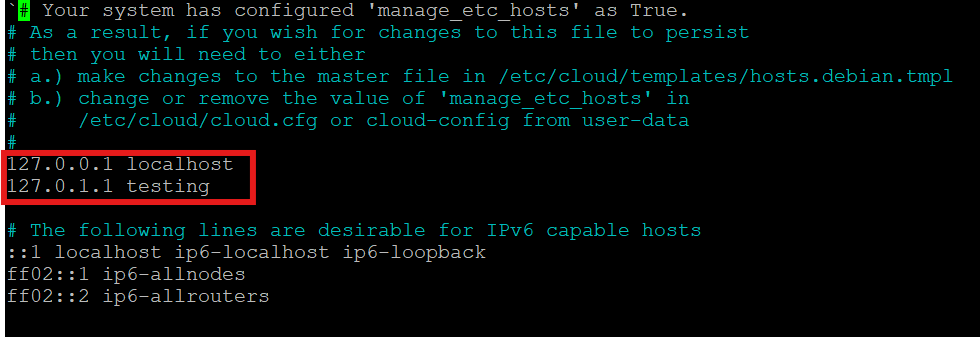
Methode 2: Manuelles Editieren der Datei /etc/hostname (für Nicht-Systemd-Distributionen)
Wenn Sie eine ältere Linux-Distribution oder eine, die nicht auf systemd basiert, verwenden, müssen Sie die Konfigurationsdateien manuell bearbeiten
- Öffnen Sie die Datei /etc/hostname: Verwenden Sie Ihren bevorzugten Texteditor, um die Datei /etc/hostname zu öffnen. Zum Beispiel mit nano
- Ändern Sie den Hostnamen: Ersetzen Sie den aktuellen Hostnamen durch den neuen statischen Hostnamen Ihrer Wahl. Nach der Bearbeitung speichern Sie die Datei und beenden den Editor.
- Aktualisieren Sie die Datei /etc/hosts: Ähnlich wie bei der systemd-basierten Methode sollten Sie auch die Datei /etc/hosts aktualisieren, um den neuen Hostnamen wiederzugeben
Ändern Sie die entsprechenden Zeilen, um den neuen Hostnamen einzuschließen. Zum Beispiel
- Reboot oder Reload des Hostnamens: Damit die Änderungen wirksam werden, können Sie entweder Ihr System neu starten oder den Hostnamen-Dienst neu starten
Alternativ, ohne Neustart, können Sie den Hostnamen neu laden mit
Änderungen des Hostnamens beibehalten
In den meisten Fällen bleiben die von Ihnen vorgenommenen Änderungen des Hostnamens auch nach einem Neustart erhalten, insbesondere wenn Sie hostnamectl verwenden oder /etc/hostname bearbeiten. In Umgebungen, in denen DHCP einen Hostnamen dynamisch zuweist, kann jedoch eine zusätzliche Konfiguration erforderlich sein, um zu verhindern, dass DHCP Ihren statischen Hostnamen überschreibt. Um dies zu vermeiden, stellen Sie sicher, dass Ihre DHCP-Client-Konfiguration den Hostnamen nicht anfordert oder überschreibt. Bei Systemen, die dhclient verwenden, können Sie die DHCP-Konfiguration in /etc/dhcp/dhclient.conf ändern, indem Sie Folgendes hinzufügen
Dadurch wird sichergestellt, dass Ihr Rechner den angegebenen Hostnamen verwendet und nicht den vom DHCP-Server bereitgestellten







